如何用电脑系统自带画图工具拼接两张或多张图片?
Hello!大家好,我是阿广,很多不会操作一些专业的制图软件,但是又想对一些图片进行简单的拼接,将两张图片或者多种图片拼接成一张大图,那么下面小编就给大家介绍一下电脑Windows系统中自带的画图功能对图片做简单拼接操作方法,希望能对你有所帮助。(⊃‿⊂)
原料/工具
Windows系统
电脑
方法/步骤
第1步
首先打开电脑程序里面的附加,找到画图工具并打开。
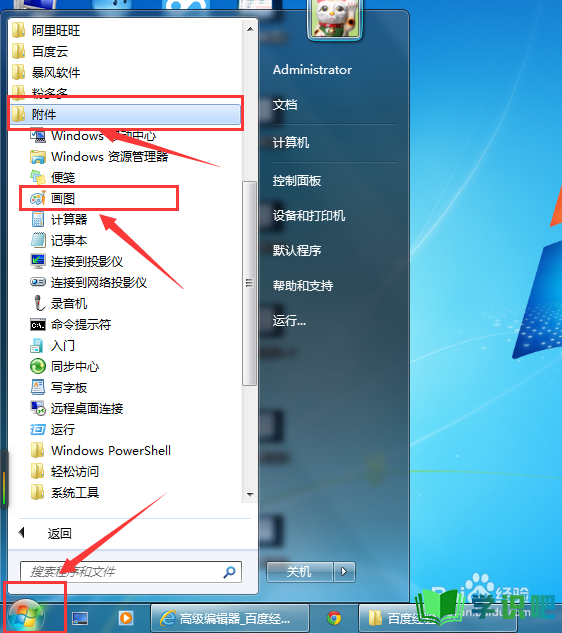
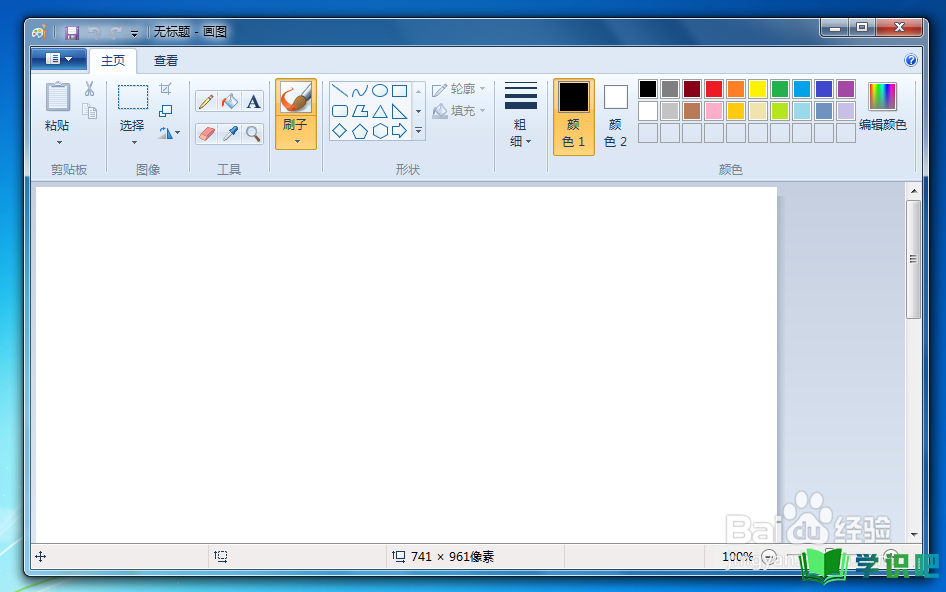
第2步
首先在画图工具左上角主菜单里面选择打开,打开第一张图片。
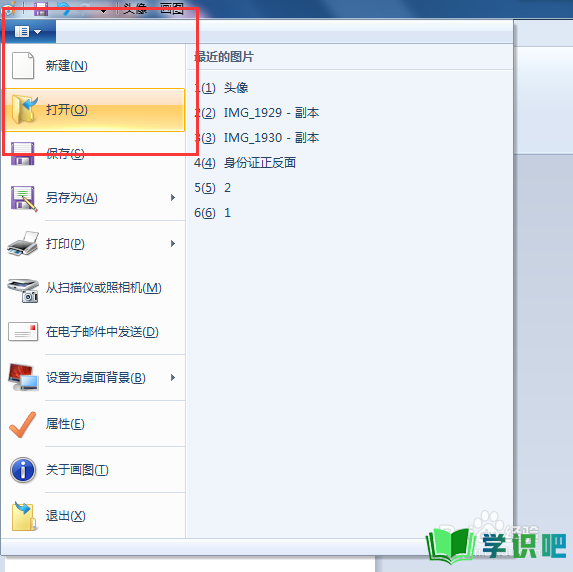
第3步
打开第一张图片后,选择查看窗口将视图界面缩小便于查看并拉大画布到足够用。
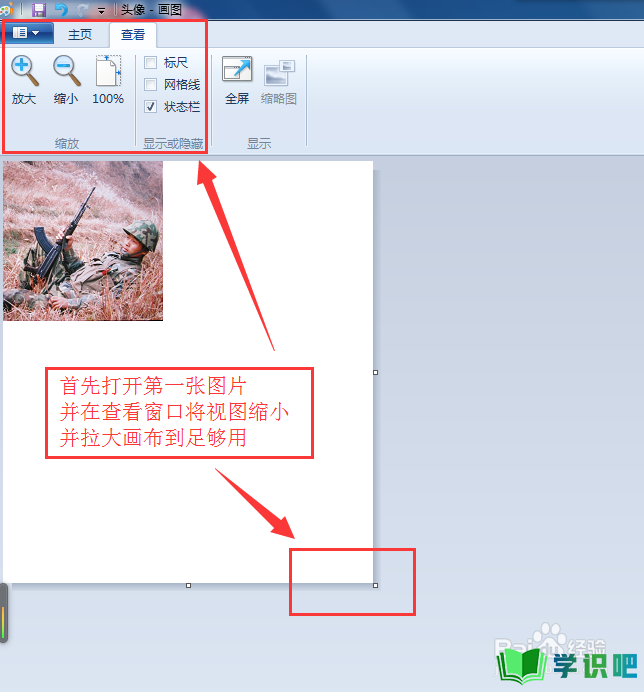
第4步
再选择主页操作窗口,打开粘贴里面的粘贴来源选择第二张图片。
拖动第二张图片到需要和第一张拼接的位置。
依次按照此步骤操作选择更多的图片拼接。
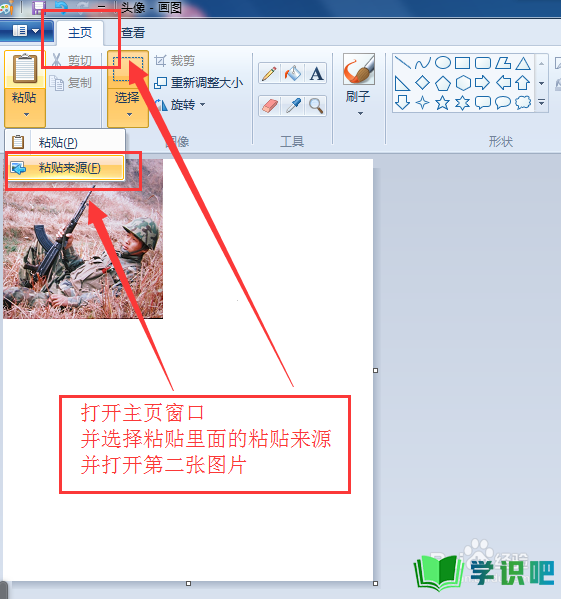
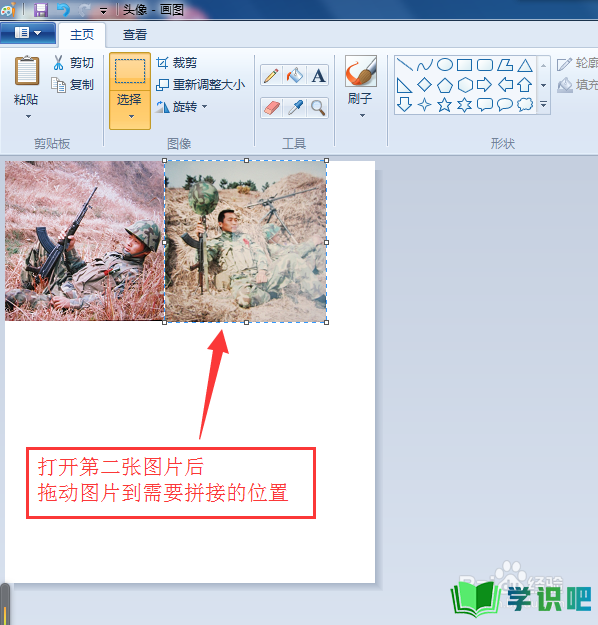
第5步
拼接排列好所有图片后再缩小画布到合适大小,也可通过选择工具拖动选择框选择整个拼图并裁剪出合适的一张整图。
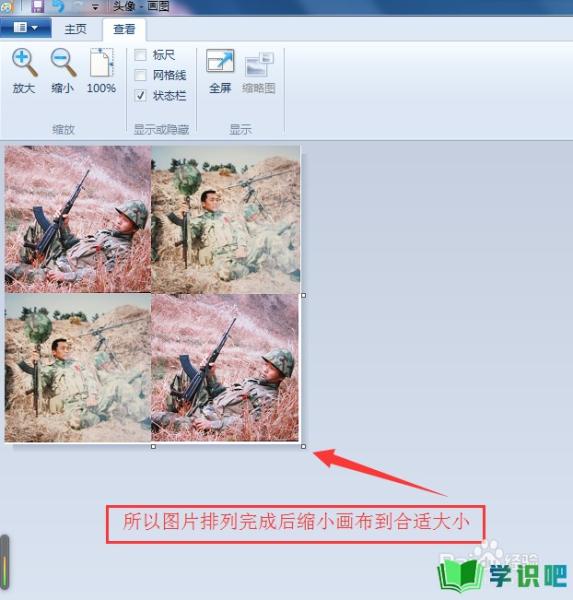
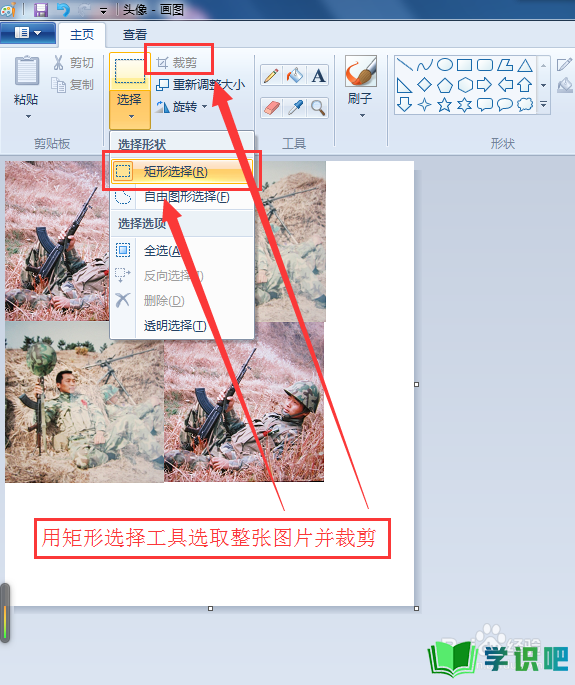
第6步
在画图工具左上角主菜单里面选择另存为保存拼接好的图片,并且可以选择图片的保存格式。至此一张完整的拼图就制作完成了。
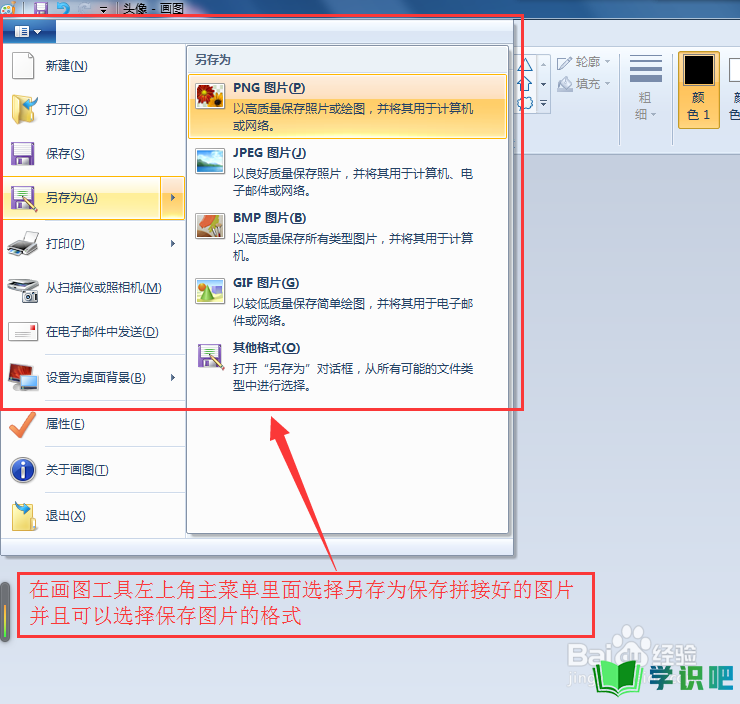
温馨提示
以上就是“如何用电脑系统自带画图工具拼接两张或多张图片?”的全部内容了,小编已经全部分享给大家了,希望大家能学到新的知识!最后,小编希望以上分享的内容对大家有所帮助,如果觉得还不错就给小编点个赞吧!(⊃‿⊂)
